Jak poslat snímkyNejlepším a nejspolehlivějším způsobem přenosu fotografií je zaslání snímků prostřednictvím některé z internetových úschoven. Například prostřednictvím služeb Leteckápošta.cz či Ulož.to. Zabalte snímky do archivu (ZIP, RAR, 7-Zip...), nahrajte je do některé z úschoven a na e-mailovou adresu admin@galerie-autobusu.cz nebo na ICQ číslo „242197869“ pošlete odkaz ke stažení. Nevíte jak na to? Níže naleznete podrobný návod. Doprovodné informaceV principu stačí u každého vozidla uvést pouze údaj, kde byl(y) snímek(snímky) pořízen(y) – tedy příslušnou obec (město). Pokud však chcete zařazování snímků usnadnit, a tím i urychlit, připište následující údaje: Název výrobce vozidla, typové označení vozidla, jméno majitele vozidla (pokud jej znáte) a datum (alespoň měsíc a rok) a místo fotografování. Posíláte-li snímky poprvé, upřesněte také, jak chcete být uveden(a) mezi autory (jménem, přezdívkou...). Přenos fotografií – praktický návodVytvoření archivu• Všechny soubory, které chcete odeslat, zkopírujte do zvláštní nové složky. (Novou složku vytvoříte kliknutím pravým tlačítkem myši a výběrem příkazu Nový/Složka.) Tuto složku posléze zobrazte a použijte klávesovou zkratku Ctrl+A, čímž označíte všechny obsažené soubory. Poté na jeden ze souborů klikněte pravým tlačítkem myši (pozor, ať nezrušíte jejich označení) a ze zobrazeného menu vyberte příkaz Odeslat / Komprimovaná složka (metoda ZIP). 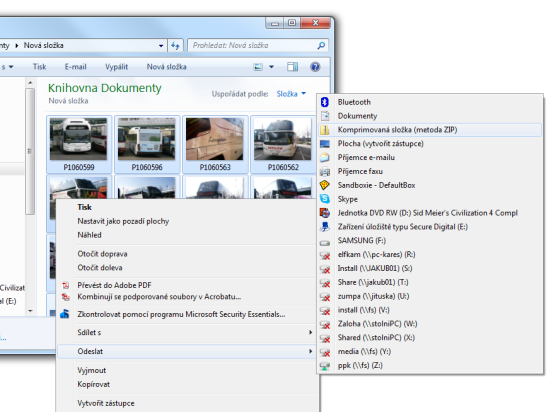
• Tímto postupem vznikne archiv (soubor, v němž jsou obsaženy všechny označené soubory) se jménem toho souboru, na nějž jste klikli pravým tlačítkem myši. Ve Windows Vista/7 můžete jméno souboru rovnou změnit – stačí napsat nové a stisknout klávesu Enter. (Nechcete-li jméno souboru měnit, stiskněte pouze Enter.) Pokud budete chtít přejmenovat takto vytvořený archiv ve Windows XP (a starších), klikněte na něj pravým tlačítkem myši a zvolte možnost Přejmenovat. Potom opět stačí zadat nové jméno a stisknout klávesu Enter. 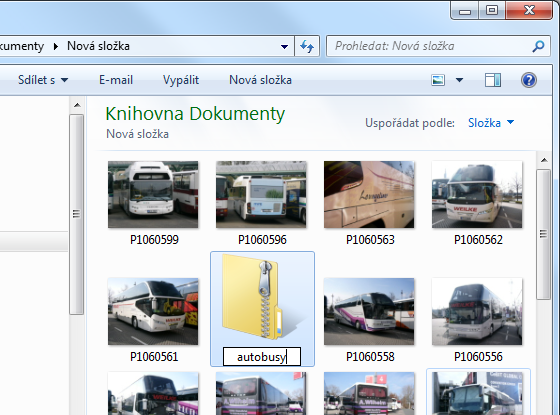
Nahrání fotografií do úschovny• Spusťte prohlížeč internetových stránek (Internet Explorer, Firefox, Google Chrome apod.) a do adresního řádku zadejte adresu www.leteckaposta.cz. Otevře se hlavní stránka úschovny, kde můžete rovnou začít nahrávat data. (Není tedy potřeba žádná registrace ani jiné formality). 
• Klikněte na tlačítko Procházet a v běžném dialogovém okně nalezněte příslušný soubor v počítači. Poté jej označte a klikněte na tlačítko Otevřít – adresářová cesta k souboru se zobrazí v šedivém poli uprostřed stránky. Posléze klikněte na tlačítko Poslat. Tím zahájíte jejich nahrávání do úschovny. Postup nahrávání se zobrazuje na stránce grafickým ukazatelem. Rozhodně tuto stránku nezavírejte! 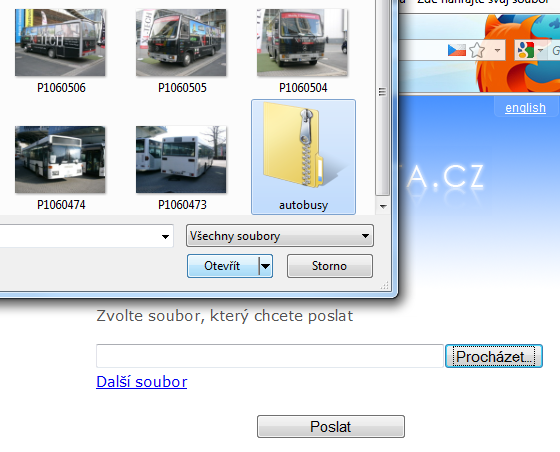
• Až budou data úspěšně nahrána, zobrazí se stránka, v jejímž středu uvidíte adresu ve tvaru http://leteckaposta.cz/XXXXXX. Tuto adresu zkopírujte a pošlete na e-mailovou adresu admin@galerie-autobusu.cz nebo na ICQ číslo „242197869“. Můžete k tomu klidně využít i níže uvedený formulář (viz modré pole). 
|
